将 iPhone 上的重要联系人保存到电脑上是一个非常好的习惯,这样可以确保联系人的安全。当你需要这些联系人时,例如更换新的 iPhone 17 或 iPhone 数据丢失时,你可以将联系人从电脑重新传输到 iPhone。那么问题来了,如何轻松地将联系人从电脑传输到 iPhone 呢?
您可能知道,iTunes 是 iPhone 和 PC 之间数据传输的常用工具。但它真的是最佳方法吗?本文将介绍四种将联系人从 PC 导入 iPhone 的方法,无论您是否使用 iTunes。请继续阅读,选择最适合您的方法来完成这项任务。

在本部分,我们将探讨三种无需 iTunes 即可将联系人从电脑传输到 iPhone 的可行方法。请继续阅读,并尝试最适合您的方法。
方法一:如何使用iOS助手(XML)将联系人从 PC 导入 iPhone每次想同步 iPhone 和电脑都要用 iTunes,是不是很麻烦?试试Coolmuster iOS Assistant 吧!这款强大的数据管理工具能让您轻松在 iPhone 和电脑之间传输文件。它允许您直接在电脑上管理 iPhone 数据,只需一键即可备份设备。与 iTunes 同步时经常会擦除数据不同, iOS Assistant 允许您创建多个备份而不会覆盖之前的备份,因此更加灵活便捷。
iOS助手的主要功能:
无需 iTunes 或 iCloud,即可轻松地将联系人从电脑导入 iPhone 。 直接在电脑上添加新联系人、编辑联系人详细信息以及删除不需要的联系人。 在 iPhone 上以 CSV/vCard/XML 格式导出和导入联系人。 传输文件前,请先预览并选择文件。 支持消息、照片、视频、联系人、音乐、语音备忘录、笔记、日历等。 完美兼容iOS 5 - iOS 26,包括最新的 iPhone 17 系列。如何在不使用 iTunes 或 iCloud 的情况下将电脑上的联系人传输到 iPhone?请按照以下步骤操作:
01在电脑上下载并运行iOS助手,然后使用 USB 数据线将 iPhone 连接到电脑。按照提示在 iPhone 上点击“信任”,软件会在几秒钟内自动检测到您的 iPhone。

02连接成功后,您可以看到所有文件都已按文件类型分类,方便浏览。点击“联系人”,然后从顶部菜单栏选择“导入”,再选择包含要传输的联系人的 XML 文件。
它还提供Mac版本。如果您是Mac用户,可以下载适用于Mac的iOS助理,将联系人从Mac传输到iPhone 。
方法二:如何使用 iCloud(Outlook 或 vCard)将电脑上的联系人下载到 iPhoneiCloud 为备份iOS数据提供了一种简单便捷的解决方案。根据不同的使用场景,我们将在此向您展示两种使用 iCloud 将联系人从电脑下载到 iPhone 的有效方法。
2.1 如何使用 iCloud for Windows (Outlook 联系人)将联系人从电脑传输到 iPhoneWindows版 iCloud 可让您将联系人与 Outlook 同步。因此,如果您使用 Outlook 在电脑上存储和管理联系人,iCloud 将是把联系人从电脑下载到 iPhone 的好方法。此外,如果您在电脑上编辑联系人,所做的更改会自动更新到 iPhone 联系人列表中。
以下是如何使用Windows iCloud 将联系人从 PC 传输到 iPhone 的方法:
步骤 1. 下载并启动适用于Windows的 iCloud ,然后使用您的 Apple ID 和密码登录。
步骤 2. 选择“邮件、联系人、日历和任务”,然后单击“应用”。
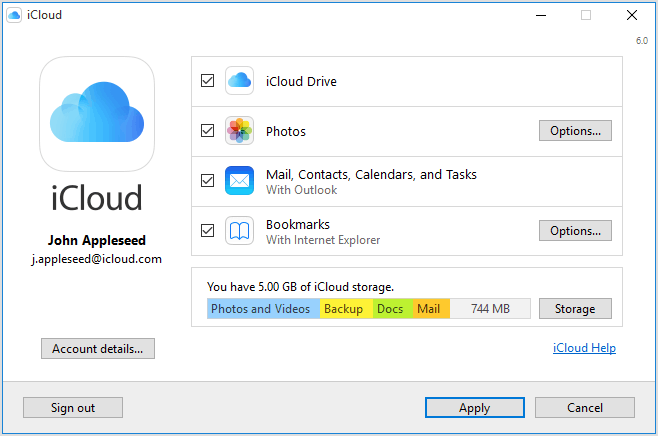
步骤 3. 现在切换到您的 iPhone,打开“设置”应用 > “iCloud” > 启用“通讯录”。这样,您电脑上的联系人就会同步到您的 iPhone。
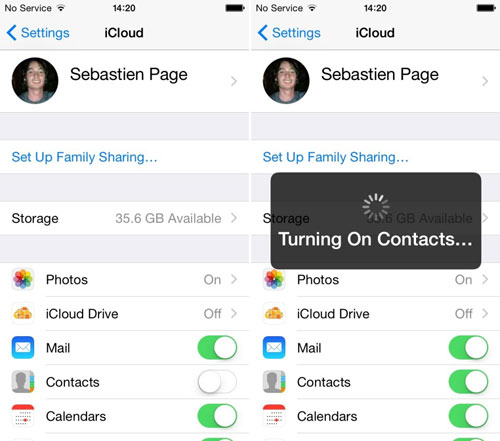
如果您的联系人以 vCard 文件格式存储在电脑上,您也可以使用 iCloud 将这些联系人从电脑导入到 iPhone。如何使用 iCloud 将联系人从电脑传输到 iPhone?请查看以下步骤:
步骤 1. 在电脑上访问iCloud.com ,然后使用您的 Apple ID 和密码登录。
步骤 2. 选择“联系人”> 点击左下角的“齿轮”图标 > 选择“导入 vCard”。

步骤 3. 将 vCard 文件中的联系人导入 iCloud 后,在 iPhone 上前往“设置”>“iCloud”>启用“通讯录”。这样,您电脑上的联系人就会同步到您的 iPhone。
方法三:如何通过电子邮件(VCF)将电脑上的联系人传输到 iPhone电子邮件是一种在不同设备之间快速简便地传输文件的方式。您可以通过电子邮件将电脑上的联系人传输到 iPhone。请注意,您要传输的联系人必须以 VCF 格式的 vCard 文件保存在电脑上,否则 iPhone 将无法读取其他文件格式。
以下是如何通过电子邮件将联系人从电脑导入 iPhone 的方法:
步骤 1. 在您的计算机上,登录您的电子邮件帐户,并给自己发送一封电子邮件,其中包含 VCF 联系人文件作为附件。
步骤 2. 在您的 iPhone 上,打开电子邮件,然后点击联系人文件,系统会提示您将附件中的联系人导入到您的 iPhone。
步骤 3. 选择“添加所有联系人”选项,即可在传输过程中取消重复的现有联系人。

如果您已将 iPhone 联系人同步到电脑上的 iTunes,则可以使用 iTunes 将联系人从电脑传输到 iPhone。但请注意,此操作会将 iTunes 备份的联系人信息覆盖 iPhone 上所有现有的联系人信息。因此,请确保 iTunes 备份包含您需要的所有联系人,或者您也可以事先将 iPhone 上的联系人备份到电脑,以防数据丢失。
以下是如何通过 iTunes 将联系人从电脑传输到 iPhone 的方法:
步骤 1. 使用 USB 数据线将 iPhone 连接到电脑,然后打开iTunes 。
步骤 2. iTunes 检测到您的 iPhone 后,点击 iTunes 界面左上角的 iPhone 图标。
步骤 3. 点击左侧面板的“信息”选项卡 > 勾选“同步联系人”复选框 > 点击下拉菜单并选择联系人来源 > 点击“同步”。
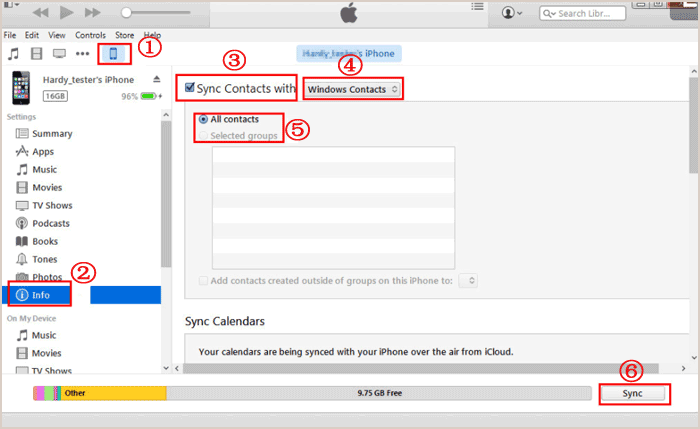
以下是如何通过 iTunes 将电脑上的联系人导入 iPhone 的方法。这样,iPhone 上的联系人列表将被同步的联系人替换。
结语如果找到合适的解决方案,将联系人从电脑传输到 iPhone 应该非常简单。如果您的联系人以 XML 格式保存,那么Coolmuster iOS Assistant无疑是完成这项任务的最佳选择。值得一提的是,这款工具不仅可以帮助您在 iPhone 和电脑之间传输联系人,还可以传输、管理和备份 iPhone/iPad/iPod 上的各种文件类型。您可以下载免费试用版,体验更多实用功能。